
Spisu treści:
- Autor John Day [email protected].
- Public 2024-01-30 11:30.
- Ostatnio zmodyfikowany 2025-01-23 15:03.
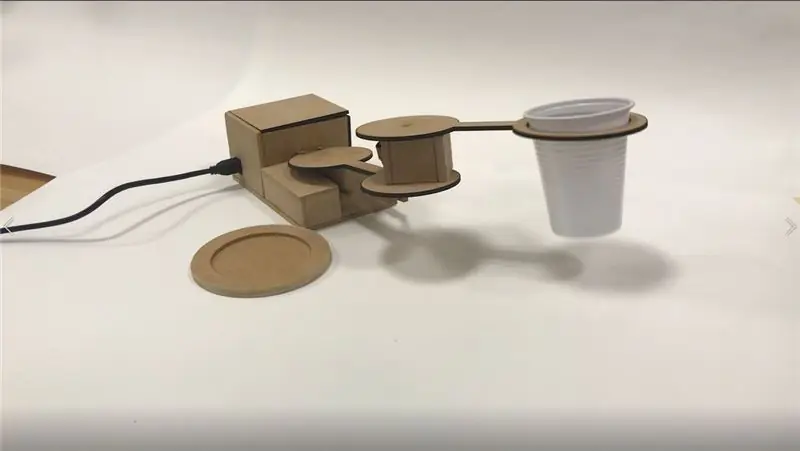

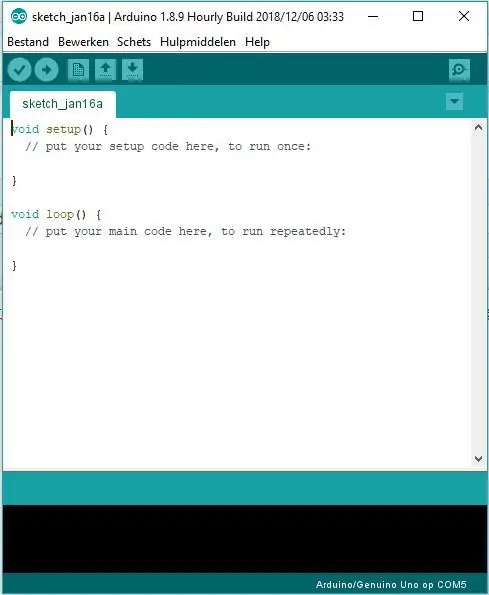
Również witam! Nazywam się Manou i jest to moja pierwsza instrukcja. Ta instrukcja polega na stworzeniu mechanicznego ramienia z arduino genuino uno! Wszystko zaczęło się od tego podstawowego pomysłu: chciałem zrobić robota, który będzie tworzył sztukę, a podczas rozmowy z uczniem stwierdziłem, że fajnie byłoby zrobić ramię, które zabrudzi obrus.
Zasadniczo to, co robi ten projekt, to obracanie ramienia w losowych pozycjach i z powrotem do punktu początkowego, trzymając kubek lub coś innego i przechylając go w górę i w dół, gdy dojdziesz do pozycji. Sztuka kawy składa się z: małej miseczki pod punktem początkowym, w którym filiżanka zanurza się w tę i z powrotem.
Ten projekt jest dla Ciebie, jeśli jesteś nowy w arduino i chcesz poprawić swoje umiejętności kodowania i tworzenia czegoś, ale także dla tych, którzy są już profesjonalistami, ponieważ możesz nadać temu projektowi większe wyżyny.
Krok 1: Czego potrzebujesz
Czego potrzebujesz:
- 1x Arduino genuino uno (https://www.floris.cc/shop/en/search?controller=se…), - program arduino.exe (do pobrania za darmo:
- 3x serwomotory (użyłem TG9e, można używać innych, nawet większych lub ciągłych, ale nie ma ich w moim kodzie)
- 11x pinwire (ale chyba więcej, druty są kruche!)
-drukarka
- płyta MDF o grubości 4mm (powiedzmy 1x1 metr)
- klej do drewna
- klej kontaktowy
- grimlets (różne rozmiary, przykładowe wiertła 4mm 10mm)
- Piła do drewna
- wyrzynarka
- lutownica
- 4x wkręty krzyżowe
- śrubokręt krzyżakowy
- 1x zawias
- pilnik do drewna
- papier ścierny
Ostatnie poprawki:
- kubek (lub więcej, jeśli chcesz uczestniczyć z robotem)
- wiele misek (dla różnych kolorów)
- stary biały obrus lub papier A3/A2
- Kawa
- różne smaki (ze względu na kolory)
Krok 2: Pobieranie Arduino
Po pobraniu arduino.exe na komputer możesz go otworzyć w pliku, w którym go zapisałeś i uzyskać następujący ekran.
Usuń istniejący kod i skopiuj następujący kod:
Kod zawiera wyjaśnienie, co robi, jeśli nie działa, kliknij dodany plik z moim kodem.
// Zapewnia, że funkcja serwo może być używana i jest importowana do projektu.#include
// Zmienne rozróżniające różne serwo.
serwomechanizm;
Serwo serwo2;
serwo serwo3;
// Tutaj określa się, które serwo jest dołączone do którego pinu i czy zaczynają się od wartości. w tym przypadku jest to 0.
pusta konfiguracja () {
Serial.początek(9600);
serwo.attach(8);
servo2.attach(9);
serwo3.attach(10);
serwo.write(0);
servo2.write(0);
servo3.write(0);
}
pusta pętla () {
// Zmienne stałe do obracania serwomechanizmu i umieszczania ich w losowych pozycjach w jego zasięgu (Gdzie ramię może sięgnąć).
const int angleIncrement = 1;
const int incrementDelay = 10;
const int randomStop = random(20, 135);
// Kąt zaczyna się od zera. jeśli kąt jest mniejszy niż ruch losowy, serwo obraca się z powodu zsumowania wartości kąta z małym opóźnieniem (incrementdelay).
for(int kąt = 0; kąt < randomStop; kąt += angleIncrement) {
// powolny ruch do przodu.
serwo.zapis(kąt);
servo2.write(kąt);
opóźnienie(przyrostopóźnienie);
}
// Zapewnia opóźnienie, dzięki czemu przejście od lewej-prawej do góra-dół odbywa się elastycznie i we właściwy sposób.
opóźnienie (1000);
// Zapewnia, że servo3 porusza się w dół z opóźnieniem.
for (int postępujący w dół = 0; postępujący w dół < 60; postępujący w dół ++) {
servo3.write(zejście w dół);
opóźnienie(przyrostopóźnienie);
}
// Zapewnia, że servo3 porusza się w górę z opóźnieniem.
for (int idąc w górę = 60; idąc w górę > 0; idąc w górę --) {
servo3.write(w górę);
opóźnienie(przyrostopóźnienie);
}
// Kąt zaczyna się od randomStop. Jeśli kąt jest większy niż zero, kąt cofnie się z powodu odjęcia angleIncrement z małym opóźnieniem (incrementdelay).
for (kąt int = randomStop; kąt > 0; kąt -= angleIncrement) {
//powolny ruch do tyłu
serwo.zapis(kąt);
servo2.write(kąt);
opóźnienie(przyrostopóźnienie);
}
// Zapewnia opóźnienie, dzięki czemu przejście od lewej-prawej do góra-dół odbywa się elastycznie i we właściwy sposób.
opóźnienie (1000);
// Zapewnia, że servo3 porusza się w dół z opóźnieniem. for (int postępujący w dół = 0; postępujący w dół < 60; postępujący w dół ++) {
servo3.write(zejście w dół);
opóźnienie(przyrostopóźnienie);
}
// Zapewnia, że servo3 porusza się w górę z opóźnieniem.
for (int idąc w górę = 60; idąc w górę > 0; idąc w górę --) {
servo3.write(w górę);
opóźnienie(przyrostopóźnienie);
}
}
Krok 3: Łączenie w całość
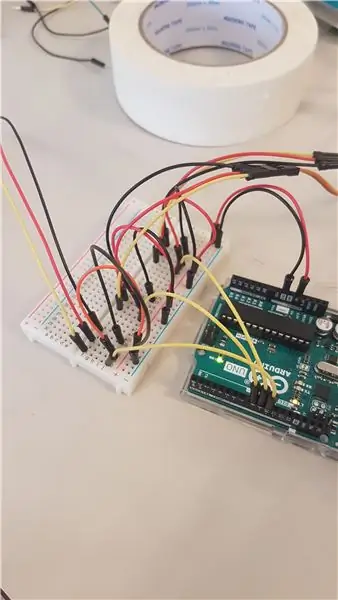
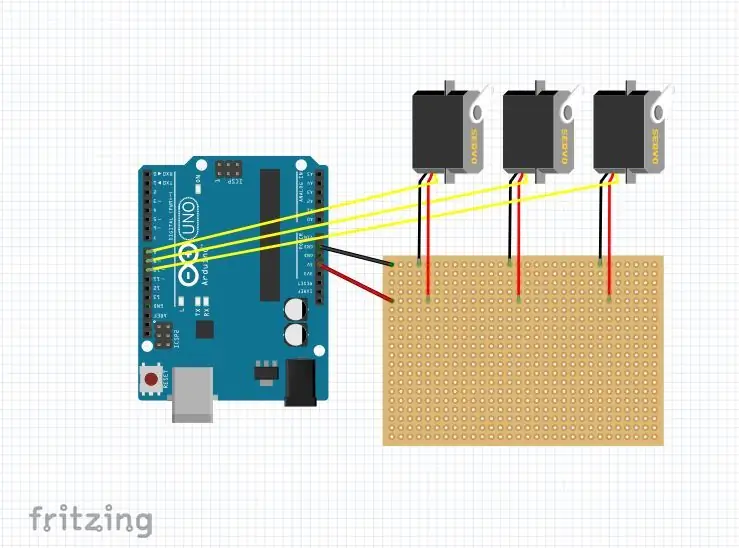
W porządku, teraz kod działa: możesz go zapisać za pomocą znacznika wyboru w lewym górnym rogu i wgrać do swojego arduino za pomocą przycisku strzałki obok niego.
Następnie wykonamy instalację.
Na moim zdjęciu użyłem dużo przewodów, ale jest to możliwe w mniejszej ilości, spójrz na mój schemat i zlutuj go razem.
Pozostało już tylko włożyć kabel USB2.0 do arduino i do laptopa, powerbanku lub nawet użyć baterii (z drugim portem).
W tej chwili projekt działa, pozostaje tylko zrobić coś wokół niego.
Krok 4: Dom dla Arduino

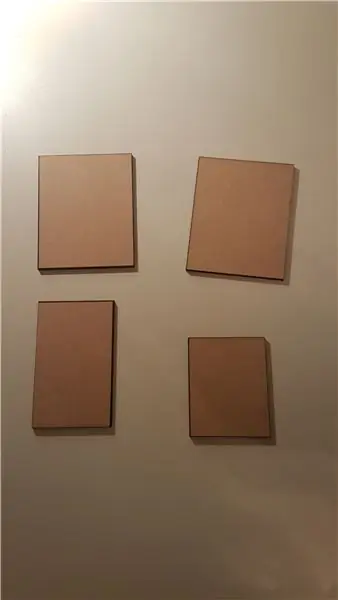

W porządku! w tym kroku wykonujemy osłonę na arduino, płytkę drukową i przewody. Użyłem wycinarki laserowej do wykonania idealnych prostokątów, ale można to łatwo zrobić za pomocą piły!
Po prostu narysuj i zmierz drewno i zobacz je.
Zrobiłem mój:
wzrost to 6, 5
szerokość to 7 cm
długość to 9 cm
Upewnij się, że strona na kabel arduino ma otwór i że strona, do której mają wejść przewody serwa, również ma otwór. Wykonałem otwory 1cm i 1 na każdym rogu (bok to 9cm i 6,5cm).
Umieść pudełko razem z klejem kontaktowym, upewnij się, że góra nie jest jeszcze sklejona!
Krok 5: Tworzenie ramion
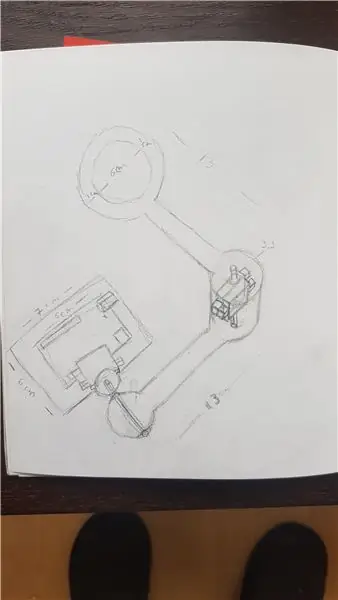

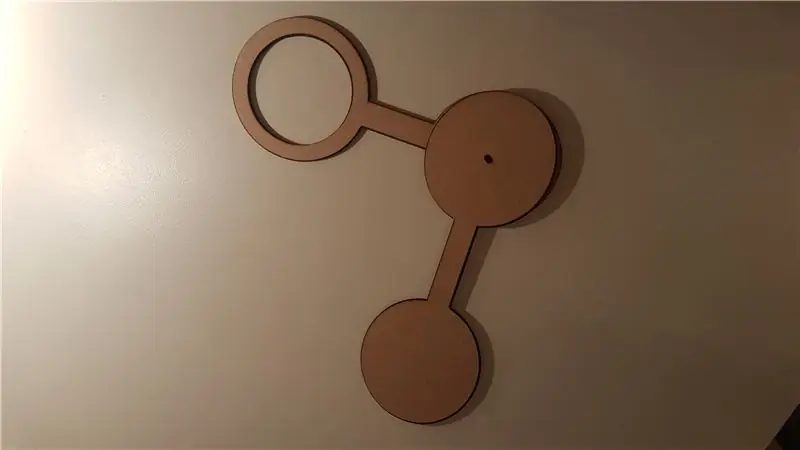
Następnie robimy ramiona. znowu zrobiłem swoją wycinarką laserową, ale piła i wyrzynarka też zrobią cudowną robotę! Moje ramiona mają w sumie 16 cm długości, a średnica każdego koła to 6 do 7 cm z małym otworem 5 mm, spójrz na górę serwa, może się różnić!
Zrobiłem też 2 belki na dole ramienia i małą deskę pomiędzy nimi za pomocą kleju do drewna.
Następnie możesz połączyć swoje dwa serwa 180 stopni, jeden musi być do góry nogami, a drugi pionowo razem z obydwoma przewodami po tej samej stronie. Teraz zrobimy wokół nich małe pudełko z drewna i kleju do drewna. Ponownie upewnij się, że strona z przewodami ma wystarczająco duże otwory. Następnie skontaktuj się z przyklejeniem serwa na ramionach. (upewnij się, że prawe serwo jest przymocowane do ramienia).
Krok 6: Łączenie Home i Arm

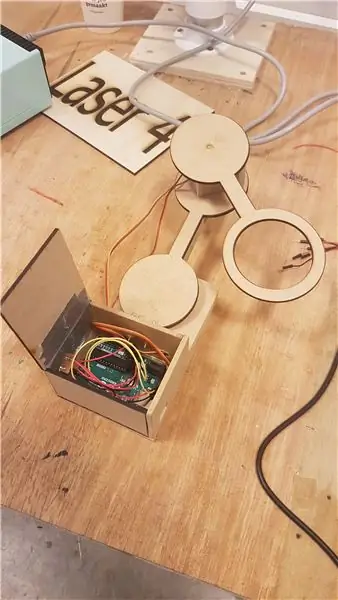

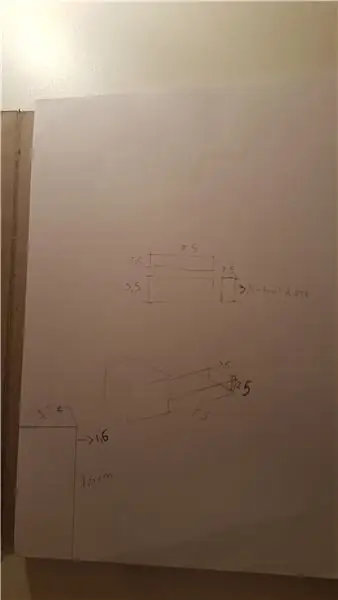
W porządku, gdy oba główne elementy są gotowe, złożymy je razem. Weź zawias i zaznacz na domu arduino, gdzie chcesz go przymocować. przykręć go najpierw z boku, a następnie na ramieniu. Jeśli masz problem z tym, że ramię nie jest wyprostowane, zrób małą deskę pod domem, aby uzyskać bardziej stabilne ramię.
Teraz oboje są razem, ale jeszcze nie może się przechylić. Aby to zrobić, weź serwo 3 i umieść na nim pół plastikowego blatu (te są dostarczane z serwomechanizmem). umieść serwo pod jednym prętem ramienia. Zrób wokół niego małe pudełko i może umieść serwo trochę wyżej, jeśli masz problem z prostym ramieniem.
Krok 7: Wykończenie szlifów


Gratulacje, projekt skończony!
jedyne co pozostało do zrobienia to:
- odsunąć przewody może papierem lub plastikowym bębnem
- zrobienie małej drewnianej miseczki na kawę lub skorzystanie z jednej ze swoich kolekcji.
następnie przygotuj obrus, zrób kawę, weź małą filiżankę (wlej trochę wody, aby uzyskać trochę wagi i lepsze działanie efektu) i włącz projekt!
Zalecana:
PROJEKT ZEGARA SŁOWOWEGO IEEE: 12 kroków (ze zdjęciami)

IEEE WORD CLOCK PROJECT: Jest to projekt dla klubu UNO IEEE, jest to unikalny sposób na przedstawienie aktualnej godziny. Zegar Word określa czas, a dzięki paskowi RGB możesz mieć zegar w dowolnym kolorze. Korzystając z możliwości Wi-Fi ESP32, k
Arc Reactor a La Smogdog, bardzo osobisty projekt…: 13 kroków (ze zdjęciami)

Arc Reactor a La Smogdog, bardzo osobisty projekt…: Co mam wspólnego z tymi dwoma facetami? Tym razem to nie broda! Wszyscy mamy dziurę w klatce piersiowej, no cóż ja i Leo urodziliśmy się z Pectus Excavatum, Stark musiał sobie zasłużyć :-)Pectus Excavatum to (patrz tutaj: https://en .wikipedia.org/wik
Projekt Arduino-Tamagotchi (I Am the Tamagotchi): 5 kroków (ze zdjęciami)

Arduino-Tamagotchi Project (I Am the Tamagotchi): Znudziłem się kwarantanną i postanowiłem stworzyć Arduino Tamagotchi. Ponieważ nienawidzę wielu zwierząt, wybieram siebie na Tamagotchi. Najpierw buduję swoją konsolę na płytce prototypowej. Okablowanie jest bardzo proste. Są tylko trzy przyciski, brzęczyk i
Łapy do mycia - kot spotyka projekt mycia rąk Covid: 5 kroków (ze zdjęciami)

Łapy do mycia - kot spotyka projekt mycia rąk Covid: Ponieważ wszyscy dystansujemy się w domu, Łapy do mycia to projekt DIY, który prowadzi rodziców i dzieci przez proces tworzenia uroczego timera z informacją zwrotną z machającym kotem, aby zachęcić do zdrowych nawyków mycia rąk. W czasach Covid-19 mycie rąk
Projekt NEX: 6 kroków (ze zdjęciami)

NEX Project: Hej, tu znowu Natanael Prado z kolejnym niesamowitym projektem. Tym razem chcę się z Wami podzielić projektem, który robię od trzech lat, tym projektem jest mój robot o nazwie NEX. Więc najpierw poznaj historię mojego stworzenia
